Spazio colore
Esaminati gli aspetti che influenzano la corretta
rappresentazione dei colori a monitor, vediamo di
comprendere gli spazi colore delle nostre immagini
digitali.
Mentre per un monitor, come abbiamo visto, lo spazio
colore che genera il suo profilo è variabile
da monitor a monitor, nelle immagini acquisite in
forma digitale è uno standard per ogni tipo
di fotocamera, come per gli scanner.
Lo spazio colore assegna una precisa gamma cromatica
all'immagine. I più comuni, oggi utilizzati
sulle macchine fotografiche digitali e scanner, sono
essenzialmente di due tipi:
La differenza fondamentale tra gli
spazi colore è la diversa gamma (Gamut)
cromatica apportata all'immagine, dove si può
notare quanto sia più estesa una rispetto l'altra,
come possiamo riscontrare nell'immagine a fianco.
Lo spazio colore, se mi è consentito il termine,
è il DNA dell'immagine.
Il profilo colore del nostro monitor
è l'interprete dello spazio colore incorporato
nell'immagine, che "traduce" meglio
tanto più è ben calibrato.
Lo spazio colore sRGB, con una gamma
RGB più ristretta rispetto ad Adobe RGB, permette
di ottenere immagini più sature ma con minori
sfumature, apparentemente più "belle"
nella visione a monitor in quanto la gamma del suo
spazio colore è molto simile.
L'altro spazio colore Adobe RGB (1998), disponibile
principalmente sulle reflex digitali, offre con il
suo Gamut più esteso immagini più tenui,
con un maggior numero di sfumature, e rappresenta
con maggiore precisione i colori e le tonalità
dell'incarnato.
Tuttavia, proprio a causa della sua gamma più
estesa rispetto lo spazio colore RGB, nessun monitor
sarà in grado di poterla riprodurre in tutti
gli aspetti, ma sarà apprezzabile per il suo
effetto cromatico solo su carta stampata.
Ma il motivo per cui non riusciremo mai a trovare
l'esatta corrispondenza tra monitor e l'immagine
stampata è dovuto esclusivamente al tipo di
dispositivo (monitor o carta) sul quale la osserviamo.
Pensiamo anche al metodo con il quale i diversi dispositivi
formano il colore, dove un monitor li crea in forma
additiva (sommando i valori di R - G - B) mentre una
stampante in forma sottrattiva.

Sintesi additiva di
un monitor RCT |
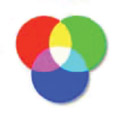
Sintesi sottrattiva di
una stampante ink-jet |
Dopo aver capito le differenze tra
un profilo colore di un monitor rispetto allo spazio
colore incorporato nell'immagine, dobbiamo affrontare
l'aspetto più difficile da comprendere
che riguarda i dispositivi di stampa.
Prima di affrontare l'argomento però,
dobbiamo soffermarci un attimo sulle impostazioni
da assegnare nelle preferenze del software
che utilizzeremo per la stampa.
Dal momento che le immagini portano con se uno specifico
spazio colore, è indispensabile farglielo sapere
al software per fare in modo di mantenere la stessa
gamma cromatica sull'immagine
aperta. Diversamente, a poco sarà servito calibrare
bene il monitor se poi apriamo l'immagine da
elaborare senza tener conto del suo profilo colore,
seppure tali differenze in alcuni casi siano impercettibili
o ininfluenti.
| 
|
Nel caso non ci ricordiamo con quale
spazio colore abbiamo acquisito l'immagine,
dal menù "info-file" del software
(con Photoshop) possiamo leggere, oltre i dati della
ripresa, anche i dati relativi al suo spazio colore,
risoluzione e dimensione.
Con Photoshop, nelle
impostazioni colore dovremo assegnare (prima di aprire
l'immagine) lo spazio di lavoro sRGB o Adobe
RGB (1998) a seconda dei file sui quali intendiamo
lavorare. Useremo quindi Adobe RGB (1998) sui file
che saranno acquisiti con tale spazio colore, oppure
sRGB per quelli che avranno tale spazio colore.
In queste due immagini possiamo notare le due differenti
impostazioni del colore in funzione delle necessità di lavorazione.
Analogamente, utilizzando altri tipi
di software andremo ad eseguire le stesse impostazioni
nel pannello di controllo dedicato.
Esempio dell'impostazione parametri
colore nel software PictureProject,
dal menù PREFERENZE - GESTIONE COLORE
In questo caso, possiamo notare come in questa finestra
di controllo possiamo anche modificare il profilo
colore del monitor e della stampante utilizzata.







